别整那么复杂,一二三就行了!Windows下vscode运行c++代码
2023-12-13 20:36:10
这里写自定义目录标题
别整那么复杂,三步就行!Windows下vscode运行c++代码
用vscode运行c++代码不是很简单嘛,教程写那么多整的那么复杂,只会让入门人觉得心情烦躁,看我的。
下载VScode:https://code.visualstudio.com/Download#
大多数电脑都是Intel 64位的,下载这个就行,安装安装
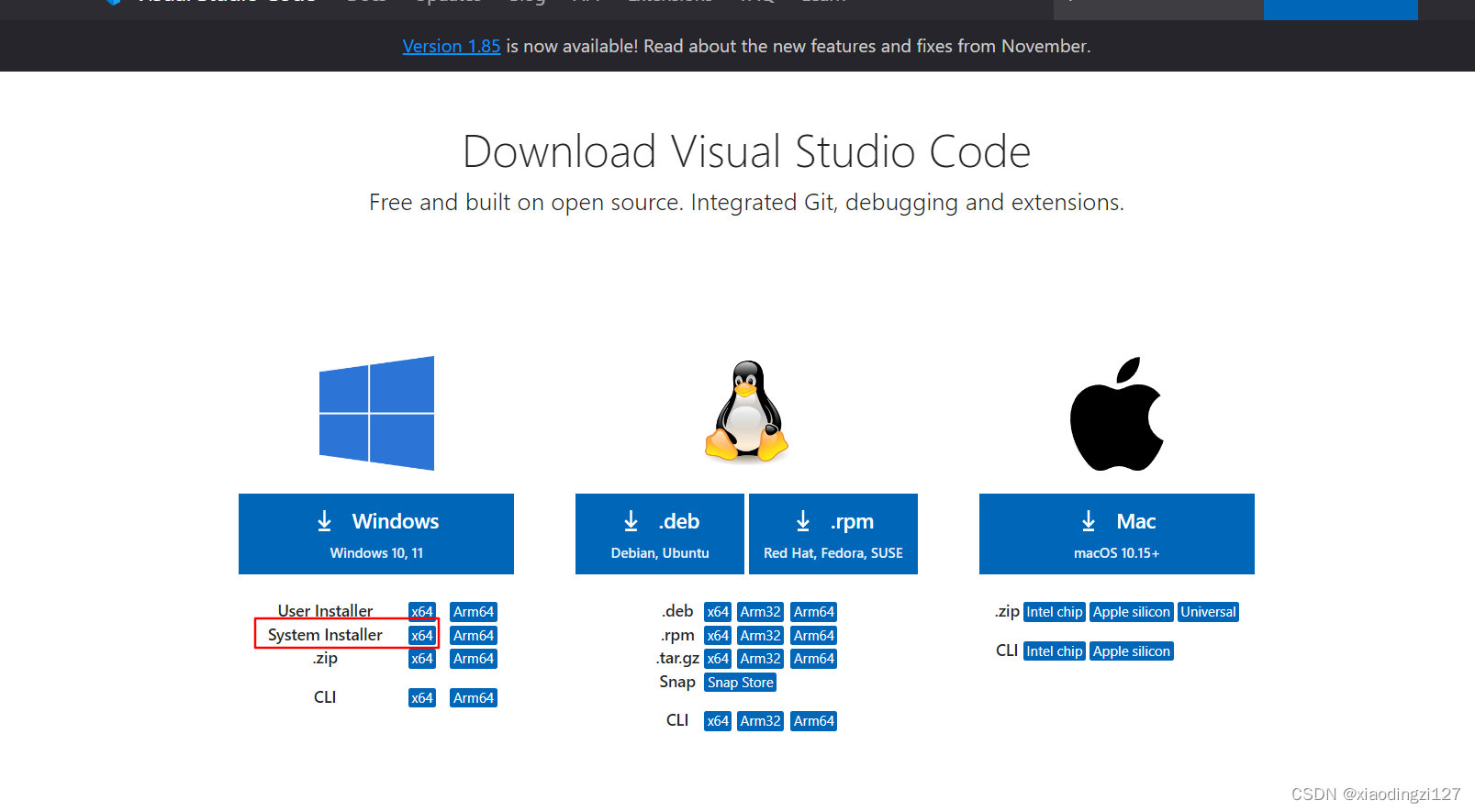
安装四个插件
就是这个四个,不要怀疑!!!
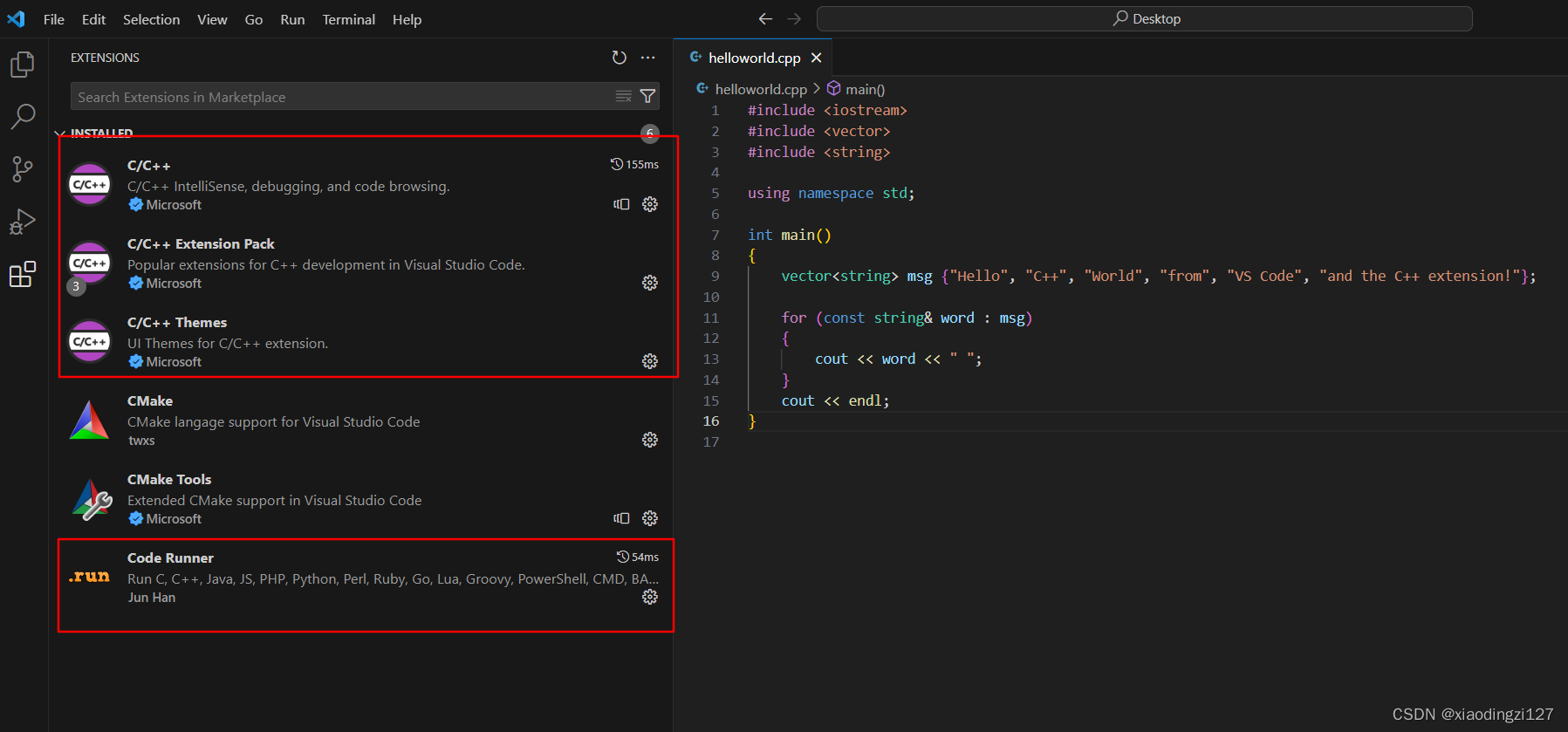
下载mingw-64:https://sourceforge.net/projects/mingw-w64/files/mingw-w64/
- 下载x86_64-posix-seh ,不要怀疑,下载好了,解压缩放到一个目录下
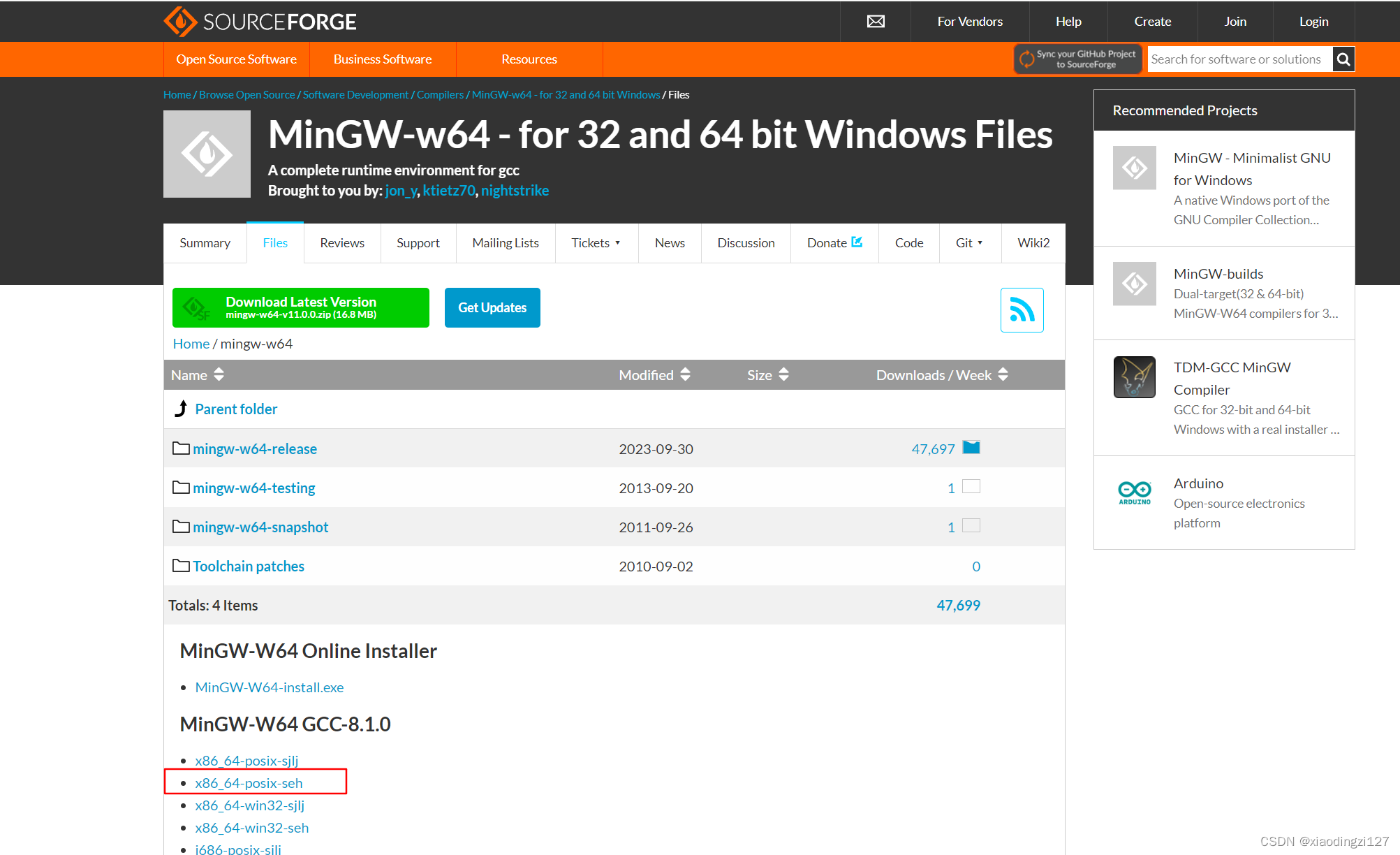
- 解压好了放在一个目录下,比如我放在了C盘的文档下了

- 添加环境变量,在Windows开始菜单里搜环境变量,如图打开
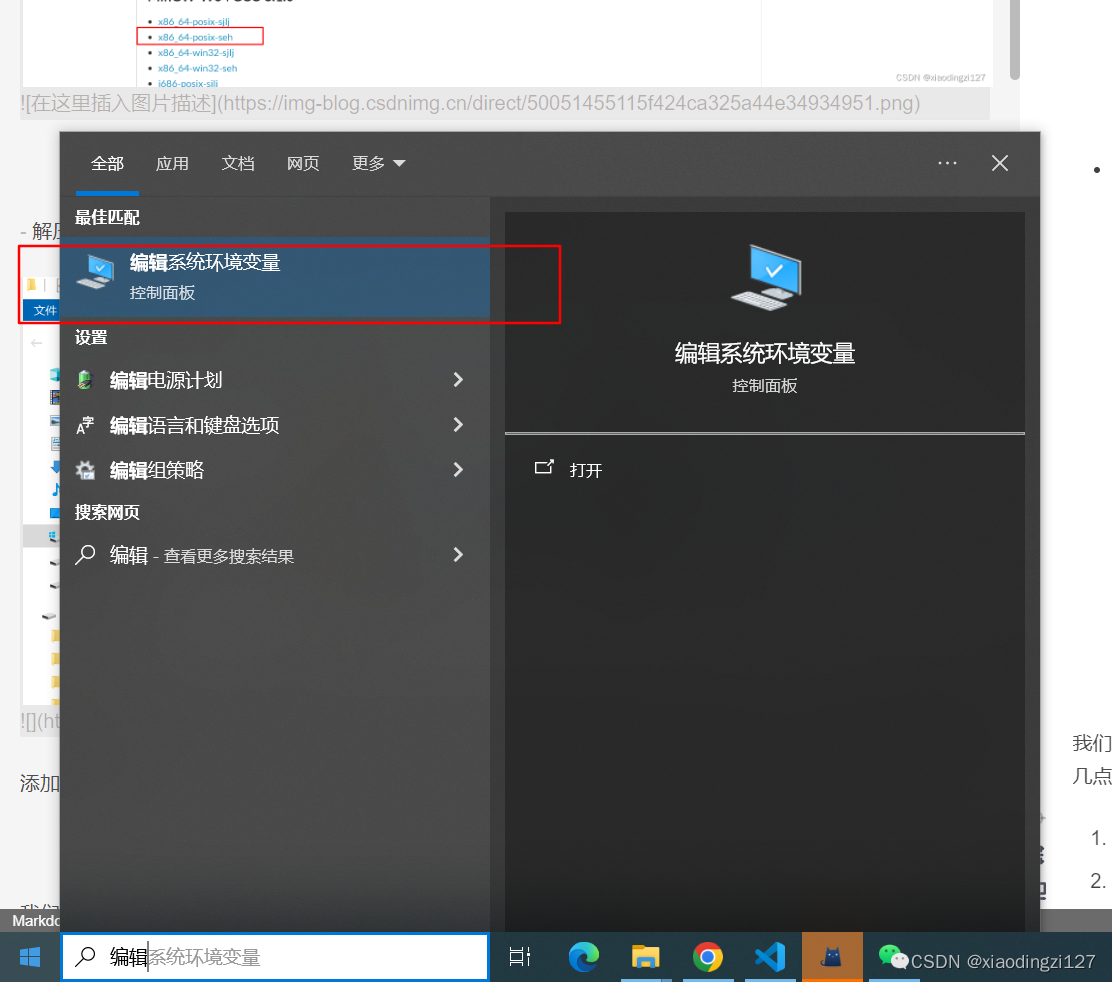
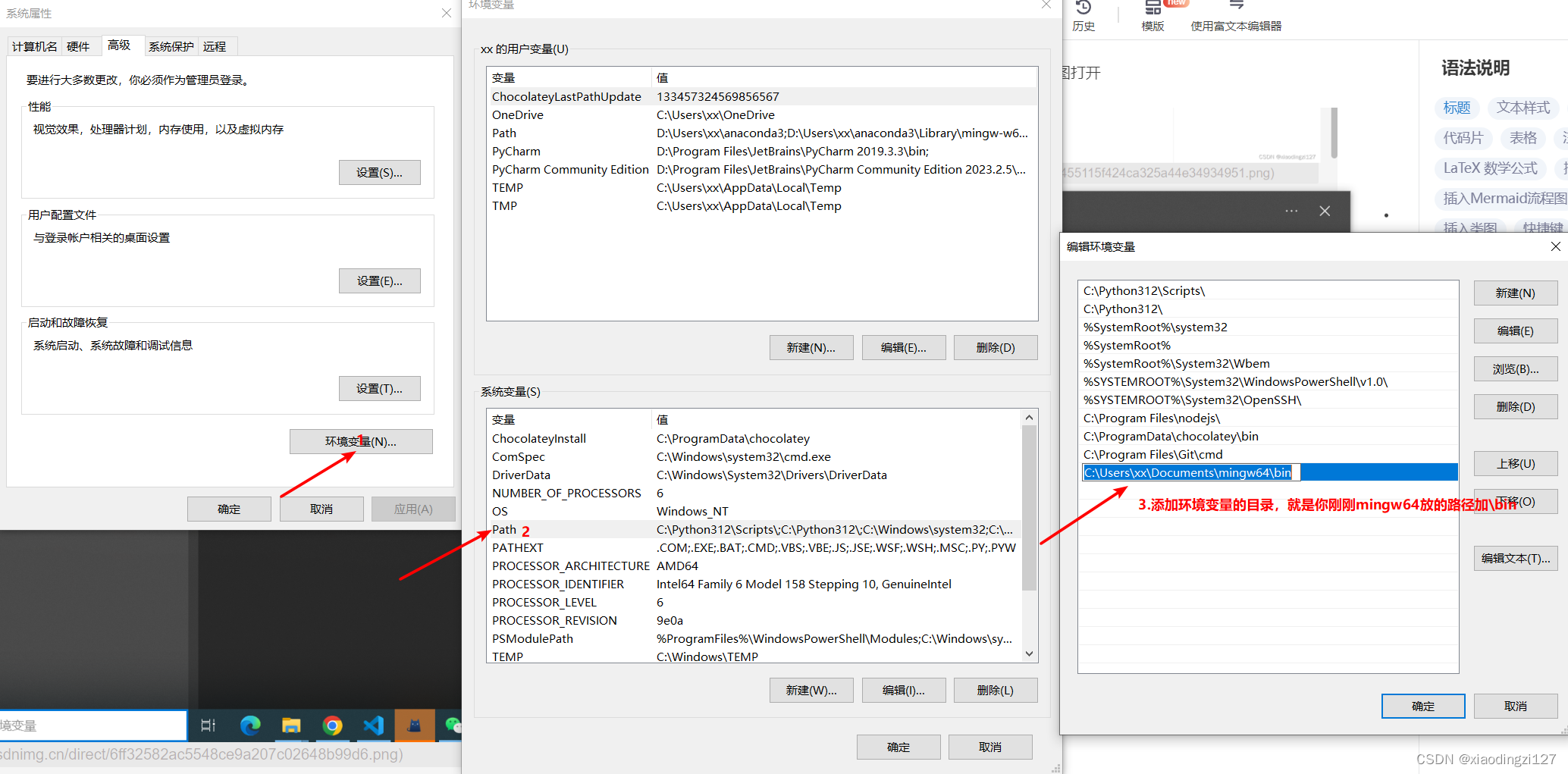
- 格式环境变量是否添加成功,打开cmd,如图就是成功了

大功告成,打开vscode,运行代码试试
随便找个目录,在目录下创建一个.cpp文件,如hello.cpp,我这是在桌面上建的文件,如图,右键run就行
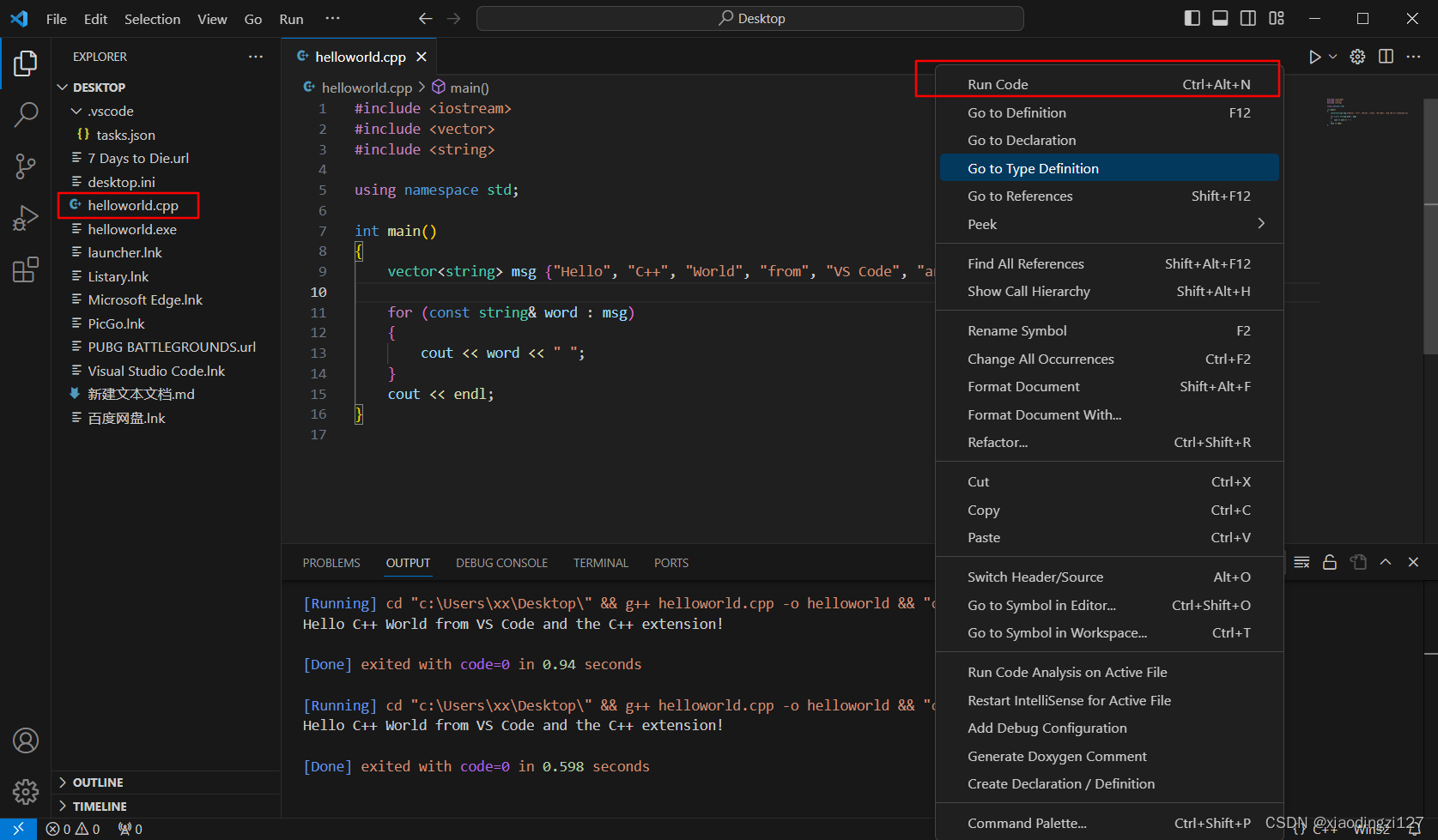
大功告成,很简单了
附上代码
#include <iostream>
#include <vector>
#include <string>
using namespace std;
int main()
{
vector<string> msg {"Hello", "C++", "World", "from", "VS Code", "and the C++ extension!"};
for (const string& word : msg)
{
cout << word << " ";
}
cout << endl;
}
调整运行在终端上
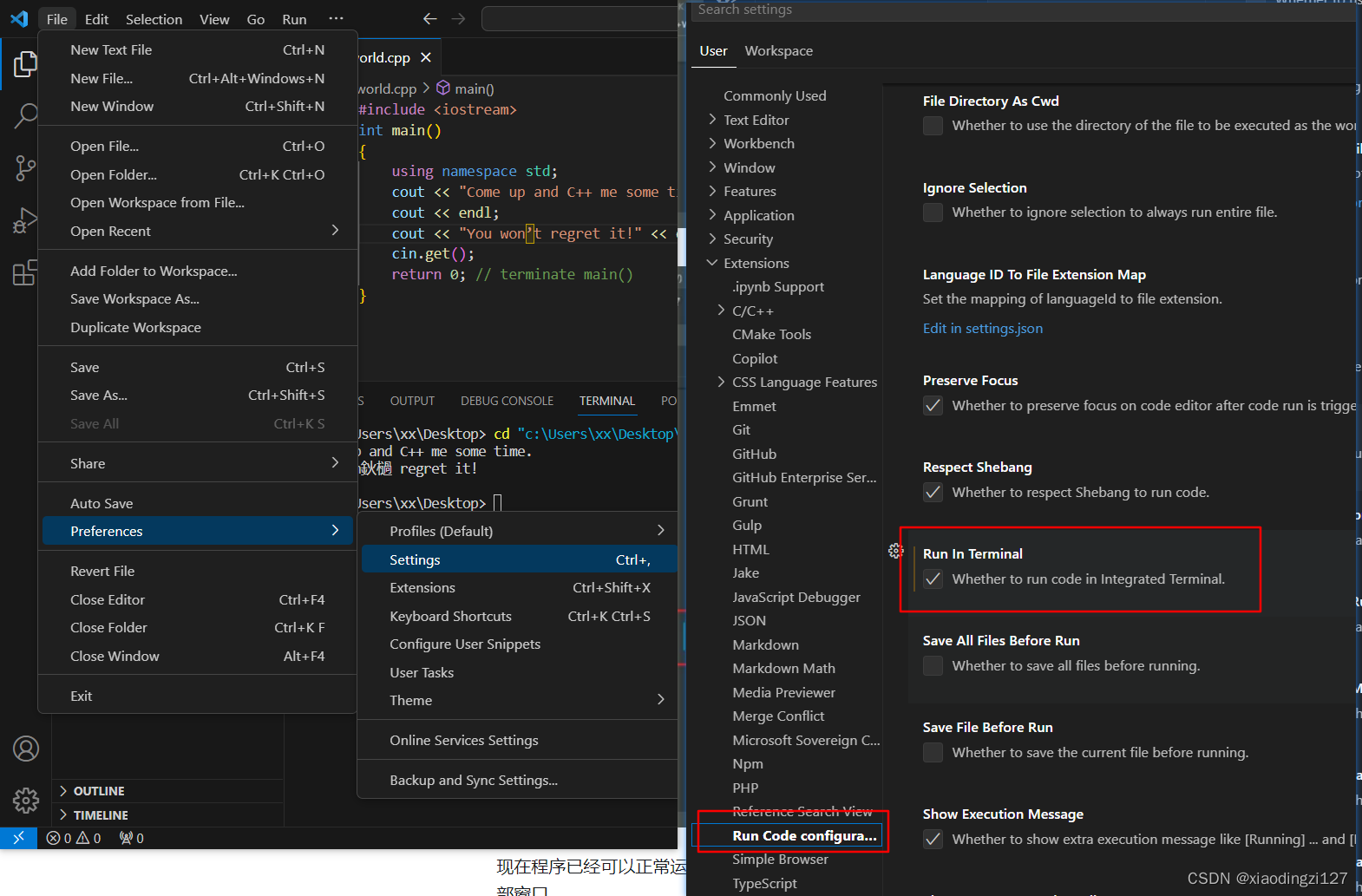
文章来源:https://blog.csdn.net/xiaodingzi127/article/details/134978542
本文来自互联网用户投稿,该文观点仅代表作者本人,不代表本站立场。本站仅提供信息存储空间服务,不拥有所有权,不承担相关法律责任。 如若内容造成侵权/违法违规/事实不符,请联系我的编程经验分享网邮箱:veading@qq.com进行投诉反馈,一经查实,立即删除!
本文来自互联网用户投稿,该文观点仅代表作者本人,不代表本站立场。本站仅提供信息存储空间服务,不拥有所有权,不承担相关法律责任。 如若内容造成侵权/违法违规/事实不符,请联系我的编程经验分享网邮箱:veading@qq.com进行投诉反馈,一经查实,立即删除!